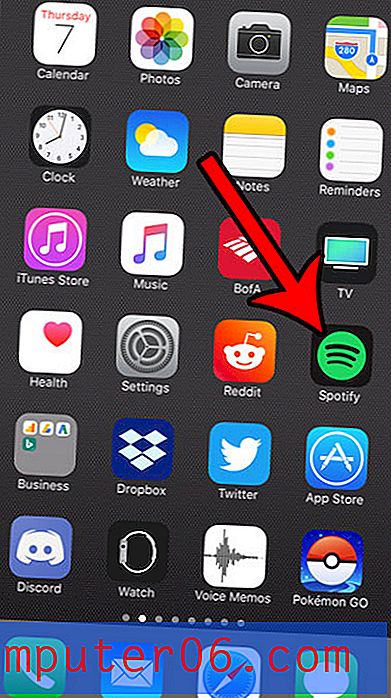Kā skatīt mapes faila lielumu programmā Outlook 2010
Kad jūs savienosit savu e-pasta kontu ar Microsoft Outlook 2010, programma sāks lejupielādēt e-pasta ziņojumus no sava e-pasta servera uz datoru. Tas nozīmē, ka pilna izmēra ziņojumi, ko saņemat iesūtnē, tagad tiek replicēti datorā. Ja iesūtnē ir daudz ziņojumu, īpaši ziņojumi ar pielikumiem, mape, kurā tie tiek glabāti programmā Outlook, var sākt kļūt ļoti liela. Ja jūs interesē redzēt, cik daudz vietas šī mape aizņem cietajā diskā, varat uzzināt, kā programmā Outlook 2010 redzēt mapes faila lielumu . Tas ļaus jums novērtēt, cik liels ir jūsu Outlook 2010 datu fails, un, lai ietaupītu vietu, varat izmantot šo informāciju, lai sāktu vecu ziņojumu dzēšanu.
Mapes lieluma noteikšana programmā Outlook 2010
Programmā Outlook 2010 var redzēt katras mapes faila lielumu, kā arī šajā mapē esošo apakšmapes lielumu. Ja jums jāpārvieto mape uz citu Outlook instalāciju, bet bažas rada faila lielums, tad tas ir labs veids, kā noteikt iespējamās problēmas pirms mapes pārsūtīšanas. Zinot mapes lielumu programmā Outlook 2010, būs vieglāk noteikt, kā jums būs jāpārvieto mape un vai jums ir vieta otrā datorā, lai to varētu ievietot.
1. darbība: palaidiet programmu Outlook 2010.
2. solis: Ar peles labo pogu noklikšķiniet uz mapes, kuras lielumu vēlaties pārbaudīt, pēc tam noklikšķiniet uz opcijas Rekvizīti .

3. solis: loga augšdaļā noklikšķiniet uz cilnes Vispārīgi (ja tā vēl nav atlasīta).
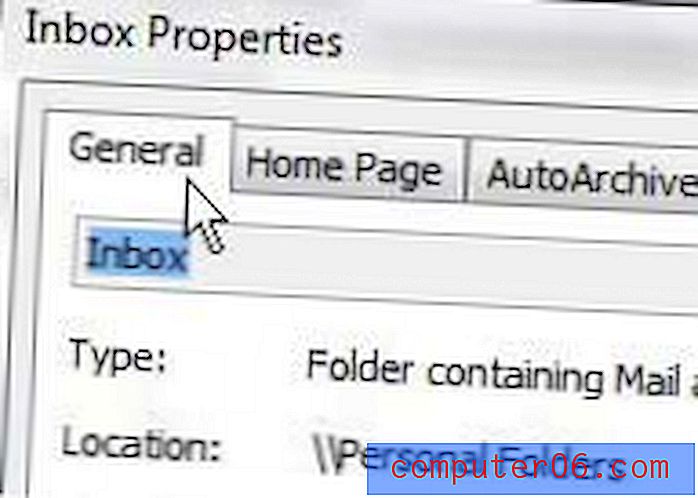
4. darbība: loga apakšā noklikšķiniet uz pelēkās mapes lieluma pogas.
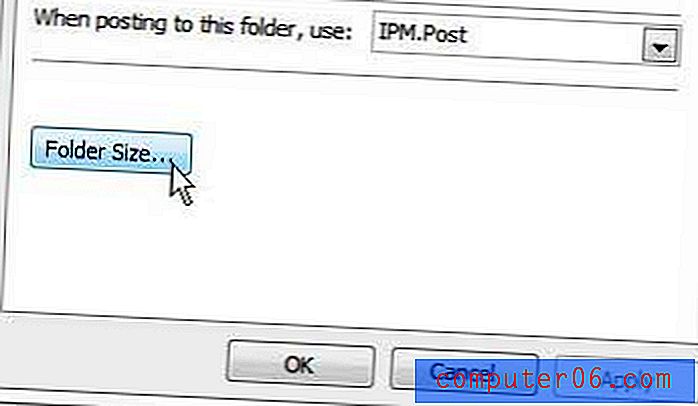
5. solis: pārbaudiet vērtības pa labi no izmēra (bez apakšmapes) un kopējā lieluma (ieskaitot apakšmapes) . Šīs vērtības norāda, cik daudz vietas šī mape aizņem cietajā diskā. Lai noteiktu MB skaitu, KB skaitu var dalīt ar 1024.
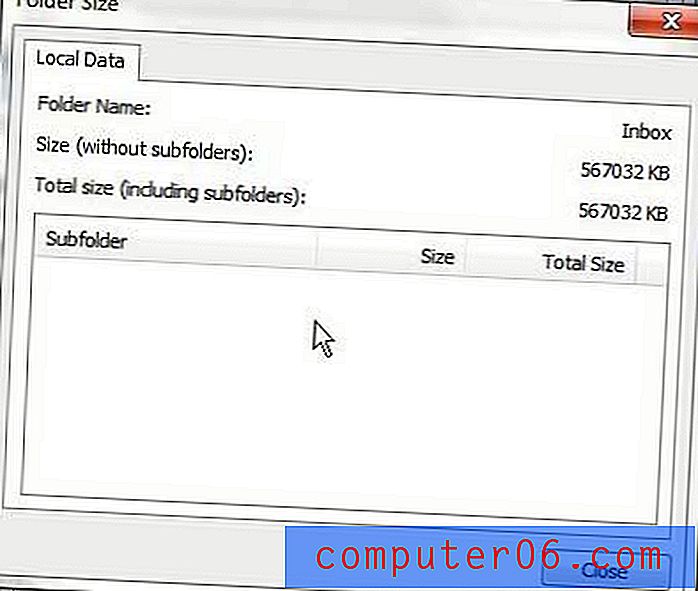
Šī metode darbosies visās mapēs jūsu Outlook 2010 datu failā.